Google Chrome ब्राउज़िंग इतिहास, कैश और कुकी को कैसे हटाएं

Google Chrome सभी प्रकार के वेब ब्राउज़र इतिहास पर नज़र रखता है। Google Chrome कैश, इतिहास और कुकीज़ को Microsoft Windows और MacOS पर कैसे साफ़ करें, इसकी समीक्षा करें।
Chrome आपके भंडारण का एक उत्कृष्ट काम करता हैइंटरनेट पर सर्फिंग के प्रदर्शन और प्रयोज्य को अनुकूलित करने के लिए ब्राउज़िंग इतिहास, कैश और कुकीज़। यदि आपने गोपनीयता की सलाह दी है या तंग जहाज चलाना पसंद किया है, तो पुराने ब्राउज़र डेटा को दूर करना नियमित आधार पर करना एक अच्छा अभ्यास है। हालाँकि, Chrome आपको ब्राउज़र बंद करने के दौरान, आपके इतिहास को साफ़ करने और कैश को मैन्युअल रूप से करने की आवश्यकता होने पर आपके कुकीज़ को स्वचालित रूप से साफ़ करने की अनुमति देता है। सौभाग्य से, प्रक्रिया विंडोज, मैक और मोबाइल दोनों पर क्रोम के लिए सरल है, लेकिन उन पाठकों के लिए जिन्होंने इसे पहले कभी नहीं किया है, बस नीचे दिए गए चरणों का पालन करें।
Google Chrome कैश, स्वतः पूर्ण, ब्राउज़िंग इतिहास और कुकी को Windows या macOS पर कैसे हटाएं
Google Chrome में क्लिक करें अधिक आइकन
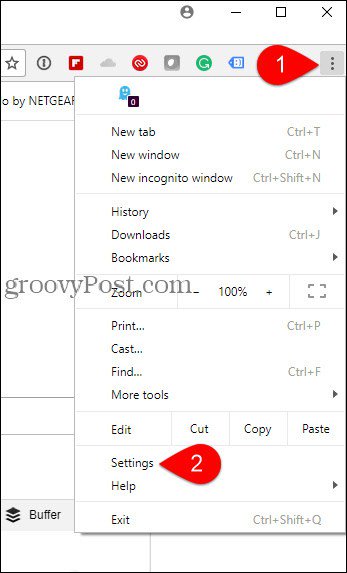
ध्यान दें: यदि आप कीबोर्ड शॉर्टकट पसंद करते हैं, तो यहां मैक और विंडोज की कुंजी हैं
- विंडोज CTRL + SHIFT + DEL
- macOS: शिफ्ट + कमांड + डिलीट
क्लिक करें उन्नत > समस्त ब्राउज़िंग डेटा साफ़ करें
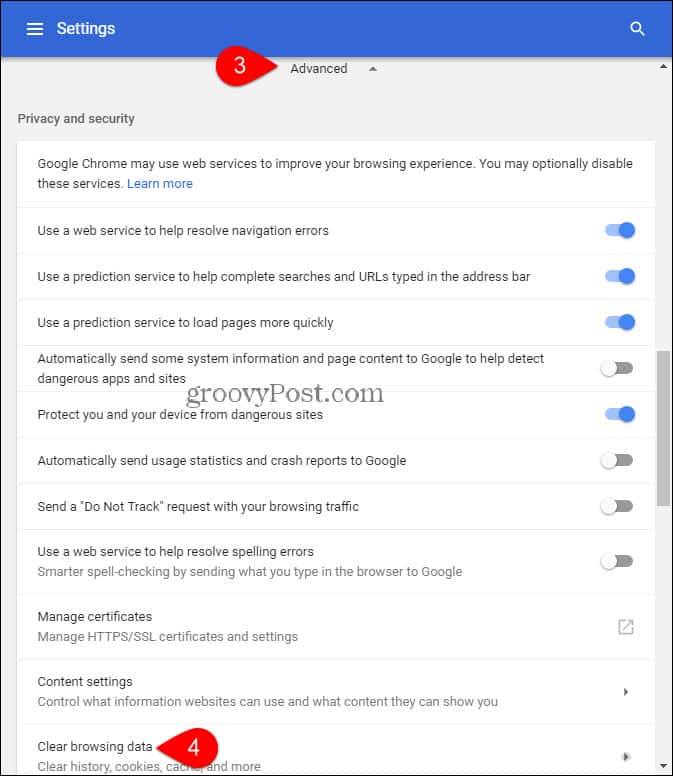
ब्राउज़िंग डेटा साफ़ करें मेनू से, ड्रॉप-डाउन पर क्लिक करें और उस समय सीमा का चयन करें, जिसे आप न्यूक करना चाहते हैं। आप अन्य ब्राउज़िंग डेटा को भी शामिल कर सकते हैं:
- ब्राउज़िंग इतिहास हटाएं
- डाउनलोड इतिहास हटाएं
- कैश्ड छवियों और फ़ाइलों को हटा दें
- कुकीज़ और अन्य साइट डेटा हटाएं
- सहेजे गए पासवर्ड हटाएं
- स्वतः भरण फ़ॉर्म डेटा हटाएं
- होस्ट किए गए डेटा को हटाएं
- मीडिया लाइसेंस हटाएं
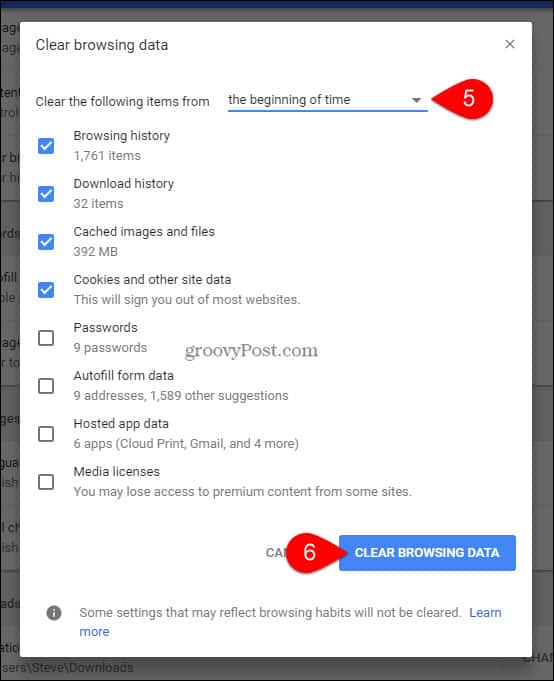
अब आपका Google Chrome कैश और इतिहास चाहिएशुद्ध हो जाओ! Google ने फ़ायरफ़ॉक्स के उदाहरण के बाद कैश को साफ़ करना आसान बना दिया है और आश्चर्यजनक रूप से पूरी प्रक्रिया समान दिखती है और बहुत ही समान काम करती है।










एक टिप्पणी छोड़ें